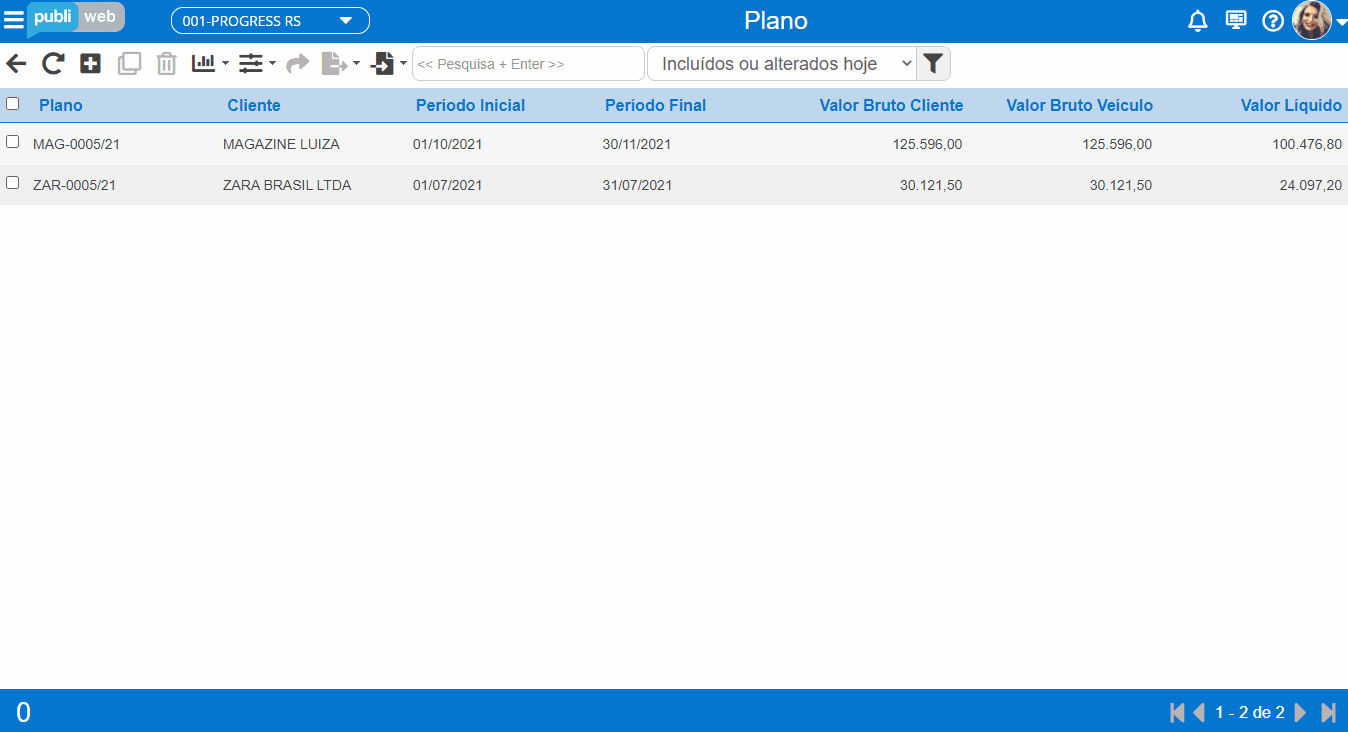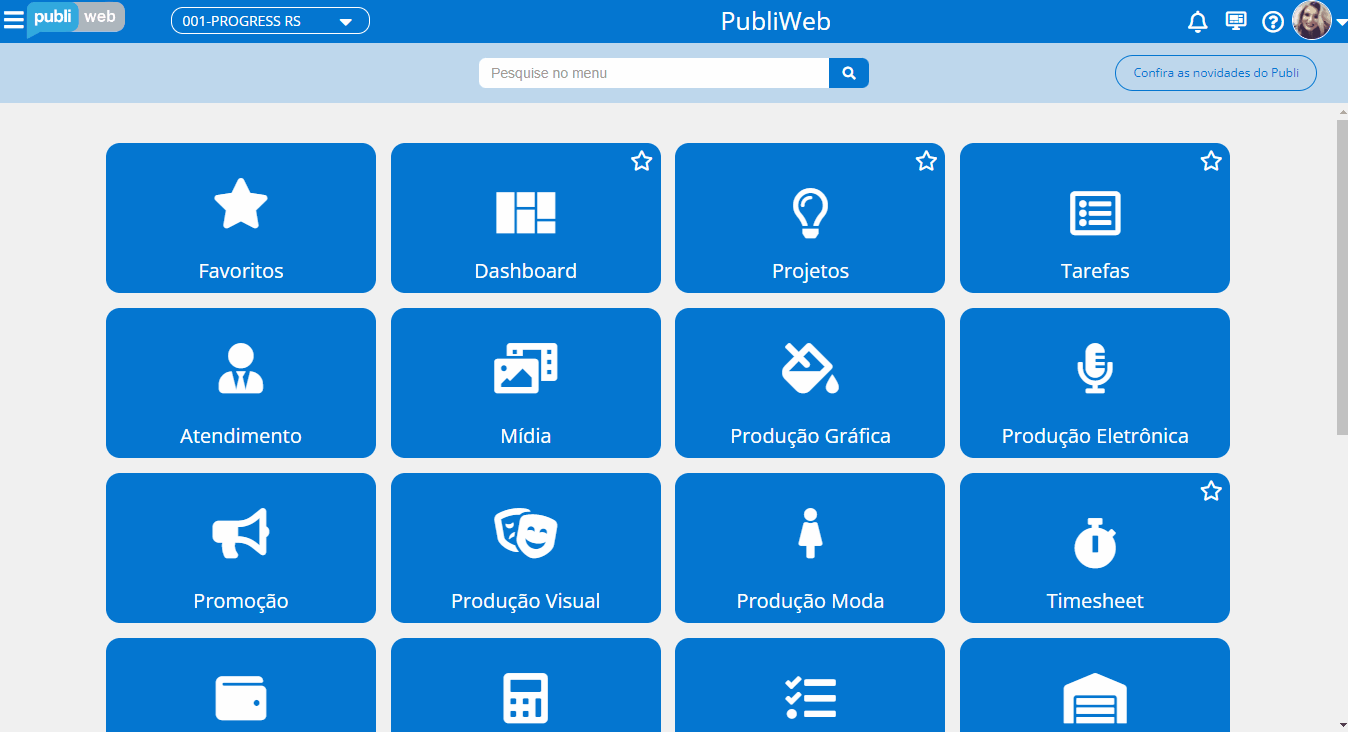A opção Meu Dashboard, localizada no canto superior direito da tela, permite incluir timesheet a partir de qualquer tela do sistema. Além disso, exibe gráficos interativos com as tarefas do usuário e do seu departamento, facilitando o acompanhamento da carga de trabalho.
Com apenas um clique sobre os gráficos, você acessa a origem dos registros e pode visualizar ou editar as informações.
🕒Timesheet
O gráfico do timesheet apresenta detalhadamente as horas alocadas, as horas previstas e as horas realizadas do usuário logado. Através do gráfico, você poderá consultar os registros das horas realizadas.
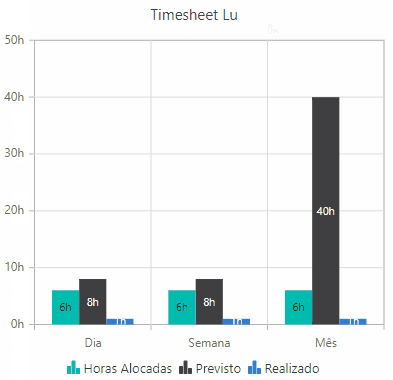
Descrição dos dados do gráfico
| Tipo de Hora | Descrição |
|---|---|
| Horas Alocadas | Soma das horas previstas nas tarefas atribuídas ao usuário, com base no campo Tempo estimado e no prazo da tarefa. |
| Horas Previstas | Calculadas a partir da jornada mínima diária definida na aba Jornada do cadastro do usuário. O cálculo considera os dias úteis do período (semana ou mês). |
| Horas Realizadas | Total de horas já registradas no timesheet pelo usuário logado. |
⏱️Como incluir timesheet a partir do Meu Dashboard
A inclusão de horas pelo Meu Dashboard torna o preenchimento mais rápido e acessível, independentemente da tela do sistema em que o usuário estiver.
Para registrar um novo timesheet:
Clique no botão ➕ Incluir Timesheet dentro do Meu Dashboard.
O sistema abrirá a tela de inclusão de timesheet com os campos preenchidos automaticamente, caso você esteja acessando um registro específico (como uma tarefa ou plano de mídia).
Se estiver em uma tela sem vínculo direto com um registro (como o menu principal), será necessário preencher os campos manualmente.
📌No exemplo abaixo, o usuário está acessando o Plano de Mídia. Ao clicar em incluir Timesheet, o sistema preenche automaticamente os dados da tarefa relacionada.
⚠️Importante:
Se o usuário estiver no menu principal ou em uma tela sem vínculo direto com uma tarefa ou registro, será necessário preencher os campos manualmente. Isso ocorre porque o sistema depende de um contexto para sugerir os dados automaticamente.
Observação: os campos exibidos na tela Incluir Timesheet são configuráveis. Cabe ao usuário responsável definir os campos que estarão visíveis na tela e quais os campos que serão obrigatórios o preenchimento.
📋Tarefas
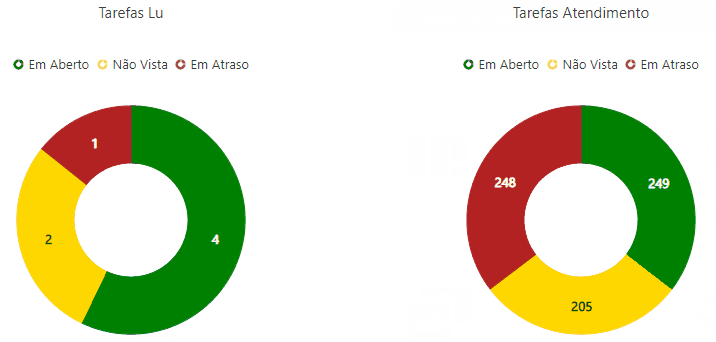
📊O gráfico exibe o número de tarefas do usuário e do departamento, organizadas por situação (como Não Vistas, Em Andamento, Concluídas, entre outras). Por ser interativo, basta clicar em qualquer segmento do gráfico para visualizar a lista correspondente.
Exemplo: ao clicar na faixa referente à situação Não Vista, o sistema exibirá todas as tarefas ainda não visualizadas pelo usuário.